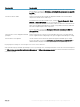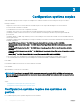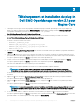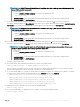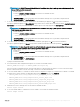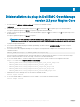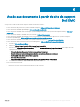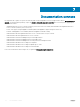Install Guide
Table Of Contents
- Plug-in Dell EMC OpenManage version 2.1 pour Nagios Core Guide d'installation
- Présentation du plug-in Dell EMC OpenManage version 2.1 pour Nagios Core
- Configuration système requise
- Téléchargement et installation du plug-in Dell EMC OpenManage version 2.1 pour Nagios Core
- Mise à niveau du plug-in Dell EMC OpenManage version 2.1 pour Nagios Core
- Désinstallation du plug-in Dell EMC OpenManage version 2.1 pour Nagios Core
- Accès aux documents à partir du site de support Dell EMC
- Documentation connexe
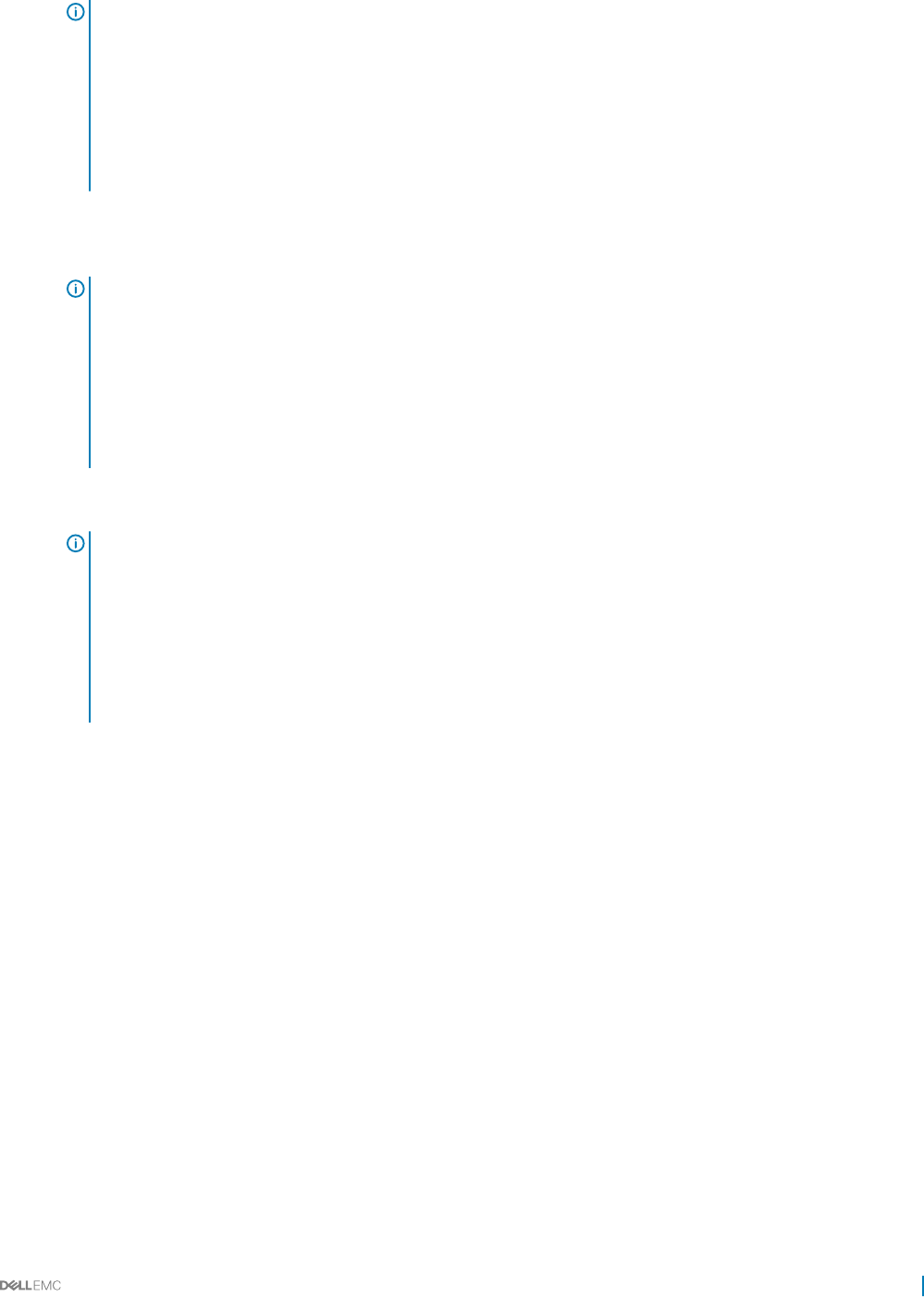
REMARQUE : Si SNMPTT n’a pas été installé lors de l’installation de ce plug-in, mais que vous souhaitez recevoir des
alertes SNMP, procédez comme suit :
• Installez SNMPTT.
• Accédez à <NAGIOS_HOME> /dell/install, puis exécutez la commande suivante :
./install.sh trap
<NAGIOS_HOME> correspond à l’emplacement d’installation de Nagios Core et, par défaut, l’emplacement de
<NAGIOS_HOME> est /usr/local/nagios.
9 Si vous avez installé RACADM, indiquez le chemin d’accès de l’installation, puis appuyez sur O pour poursuivre l’installation.
Vous pouvez également appuyer sur Enter (Entrée) pour poursuivre avec le chemin d’accès du chier par défaut, /opt/dell/srvadmin/
sbin/racadm
. Si vous n’avez pas installé RACADM et souhaitez ignorer cette étape, appuyez sur Enter (Entrée).
REMARQUE : Si RACADM n’a pas été installé lors de l’installation de ce plug-in, mais que vous souhaitez l'intégrer
ultérieurement, procédez comme suit :
• Installez RACADM.
• Accédez à <NAGIOS_HOME> /dell/install, puis exécutez la commande suivante :
./install.sh racadm
<NAGIOS_HOME> correspond à l’emplacement d’installation de Nagios Core et, par défaut, l’emplacement de
<NAGIOS_HOME> est /usr/local/nagios.
10 Si vous avez installé Java, indiquez le chemin d’accès de l’installation, puis appuyez sur O pour poursuivre l’installation.
Vous pouvez également appuyer sur Entrée pour poursuivre à l'aide du chemin d'accès du chier par défaut, /usr/bin/java.
REMARQUE
: Si Java n’a pas été installé lors de l’installation de ce plug-in, mais que vous souhaitez ultérieurement
installer ou mettre à niveau la version de Java, procédez comme suit :
• Installez Java.
• Accédez à <NAGIOS_HOME> /dell/install, puis exécutez la commande suivante :
./install.sh java
<NAGIOS_HOME> correspond à l’emplacement d’installation de Nagios Core et, par défaut, l’emplacement de
<NAGIOS_HOME> est /usr/local/nagios.
Le plug-in est maintenant installé.
11 Pour vérier l'entrée de la conguration de Nagios Core, exécutez la commande suivante :
<NAGIOS_HOME>/bin/nagios -v <NAGIOS_HOME>/etc/nagios.cfg
Si la mise à jour de la conguration réussit, aucun message d’erreur ou d’avertissement ne s’ache. Si vous recevez des messages
d’erreur ou d’avertissement au cours de cette étape, vous devez les résoudre manuellement.
12 Si vous avez installé SNMPTT et souhaitez en vérier l’entrée de conguration, naviguez vers l’emplacement où SNMPTT est installé
et vériez que les entrées suivantes sont disponibles dans le chier snmptt.ini dans la section TrapFiles :
• <NAGIOS_HOME>/dell/config/templates/Dell_Agent_free_Server_Traps.conf
• <NAGIOS_HOME>/dell/config/templates/Dell_Chassis_Traps.conf
• <NAGIOS_HOME>/dell/config/templates/Dell_Compellent_Traps.conf
• <NAGIOS_HOME>/dell/config/templates/Dell_EqualLogic_Traps.conf
• <NAGIOS_HOME>/dell/config/templates/Dell_PowerVaultMD_Traps.conf
13 Redémarrez les services de Nagios Core en exécutant la commande suivante :
service nagios restart
14 Si vous avez installé SNMPTT, redémarrez les services SNMPTT en exécutant la commande suivante :
service snmptt restart
Mise à niveau du plug-in Dell EMC OpenManage version 2.1 pour Nagios Core
11